Kuinka tarkistaa selaimen etiketit ja muut Windows -etiketit
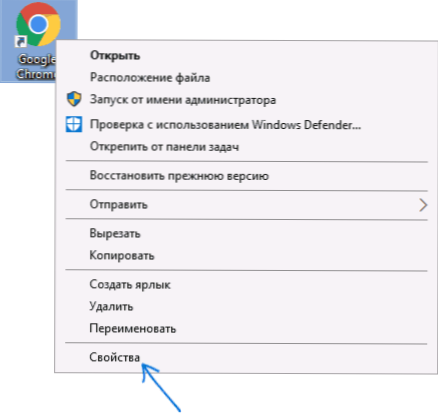
- 2609
- 554
- Frederick Larkin
Yksi Windows 10-, 8- ja Windows 7 -elementtien uhista on työpöydällä olevien ohjelmien uhka, tehtäväpalkissa ja muissa paikoissa. Tästä on tullut erityisen merkityksellistä erilaisia haittaohjelmia (erityisesti mainosohjelmia), jotka aiheuttavat mainontaa selaimen leviämisessä.
Haitalliset ohjelmat voivat muokata etiketejä siten, että kun ne avataan, osoitetun ohjelman käynnistämisen lisäksi suoritetaan ylimääräisiä ei -toivottuja toimia, joten yksi monien käsikirjojen vaiheista haitallisten ohjelmien poistamiseksi on ilmoitettu "Tarkista selaimen tarrat "(tai mikä tahansa muu). Tietoja siitä, miten se tehdään manuaalisesti tai kolmannen osapuolen ohjelmien avulla - tässä artikkelissa. Se voi myös olla hyödyllistä: välineet haittaohjelmien poistamiseksi.
Huomaa: Koska tarkasteltavana oleva kysymys koskee useimmiten selaimen tarrojen testausta, siitä keskustellaan juuri niistä, vaikka kaikki menetelmät voidaan soveltaa muihin Windowsin ohjelmiin.
Selaimen etiketit Tarkista manuaalisesti
Yksinkertainen ja tehokas tapa tarkistaa selaimen merkinnät on tehdä tämä manuaalisesti järjestelmän avulla. Vaiheet ovat samat Windows 10: ssä, 8: ssa ja Windows 7: ssä.
HUOMAUTUS: Jos sinun on tarkistettava tehtäväpalkin pikakuvakkeet, siirry ensin kansioon näiden pikakuvakkeiden kanssa, kirjoita seuraavalle polulle kapellimestarin osoiterivillä ja napsauta ENTER
%AppData%\ Microsoft \ Internet Explorer \ Quick Launch \ User Posned \ TaskBar
- Napsauta tarraa oikealla hiiren painikkeella ja valitse "Ominaisuudet".
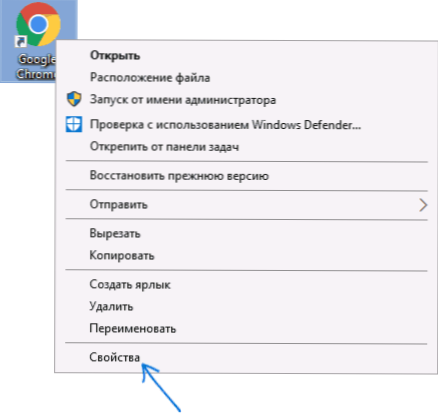
- Tarkista ominaisuuksissa Babel -välilehden "esine" -kentän sisältö. Seuraavat ovat ne hetket, jotka voivat sanoa, että selaimen etiketissä on jotain vikaa.

- Jos polun jälkeen selaimen suoritettavaan tiedostoon on ilmoitettu jonkinlainen sivustoosoite - se todennäköisesti lisättiin haitallisiin.
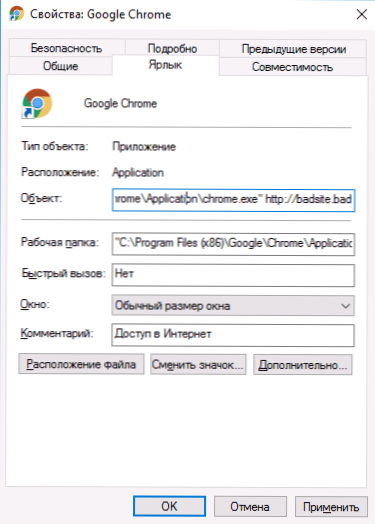
- Jos tiedoston laajennus "Object" -kenttään .Lepakko, ei .Exe ja puhumme selaimesta - niin ilmeisesti etiketti ei ole myöskään kunnossa (t.e. Hänet korvattiin).
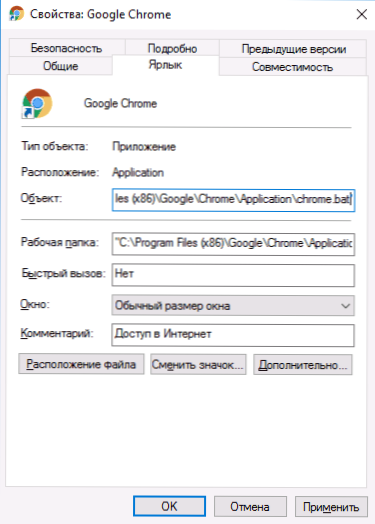
- Jos selaimen käynnistäminentiedoston polku eroaa sijainnista, johon selain todella on asennettu (yleensä ne on asennettu ohjelmatiedostoihin).
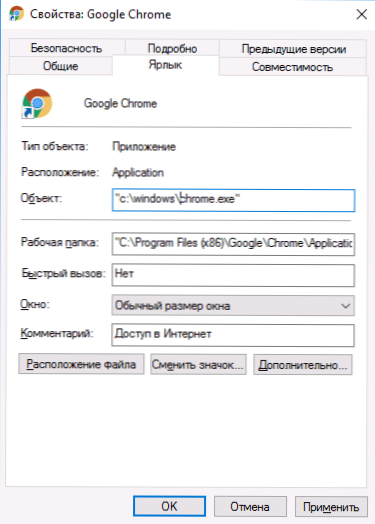
Mitä tehdä, jos näit, että etiketti on "tartunnan saane"? Helpoin tapa on osoittaa manuaalisesti selaintiedoston sijoittaminen "Object" -kenttään tai poistaa vain pikakuvake ja luoda se uudelleen oikeaan paikkaan (ja puhdistaa tietokone ensin haitallisista ohjelmista, jotta tilanne ei toistu)). Jos haluat luoda pikakuvakkeen - paina oikeaa painiketta työpöydän tai kansiossa olevassa tyhjässä huoneessa, valitse "Luo" - "Label" ja ilmoita polku suoritettavaan selaintiedostoon.
Suorittujen selaimien suoritettavan (käytettyjen) tiedostojen vakiopaikat (voivat olla joko ohjelmatiedostoissa x86 tai yksinkertaisesti ohjelmatiedostoissa järjestelmän ja selaimen vastuuvapauden mukaan):
- Google Chrome - C: \ Ohjelmatiedostot (x86) \ Google \ Chrome \ Application \ Chrome.Exe
- Internet Explorer - C: \ Program Files \ Internet Explorer \ IExplore.Exe
- Mozilla Firefox - C: \ Ohjelmatiedostot (x86) \ Mozilla Firefox \ Firefox.Exe
- Ooppera - C: \ Program Files \ Opera \ Launcher.Exe
- Yandex -selain - C: \ Käyttäjät \ käyttäjänimi \ AppData \ Local \ Yandex \ YandexBrowser \ Application \ Selain.Exe
Tarrat tarkistamista varten
Kun otetaan huomioon ongelman merkitys, ilmaiset apuohjelmat ovat ilmestyneet tarkistavan Windowsin tarrojen turvallisuuden (muuten yritin kaikin osin erinomaista haitallisten ohjelmien torjuntaa, Adwcleaneria ja muutamaa muuta - sitä ei toteuteta siellä).
Näiden ohjelmien joukossa voit tällä hetkellä huomata RogueKiller Anti-Malware (monimutkainen työkalu, joka sisältää tarkistuksen selaimen etiketit), Phrozen-ohjelmisto-pikakuvakennerin ja tarkistusselaimet LNK. Vain siinä tapauksessa: Tarkista lastauksen jälkeen niin vähän tunnetut apuohjelmat virustotalista käyttämällä (tämän artikkelin kirjoittamishetkellä ne ovat täysin puhtaita, mutta en voi taata, että se on aina niin).
Pikakuvake
Ensimmäinen ohjelmista on saatavana kannettavan version muodossa erikseen X86- ja X64 -järjestelmille virallisella verkkosivustolla https: // www.Phrozensoft.Com/2017/01/pikakuvake-scanner-20. Ohjelman käyttö on seuraava:
- Napsauta valikon oikealla puolella olevaa kuvaketta ja valitse käytettävä skannaus. Ensimmäinen tuote - Full Scan Scans -tarrat kaikilla levyillä.
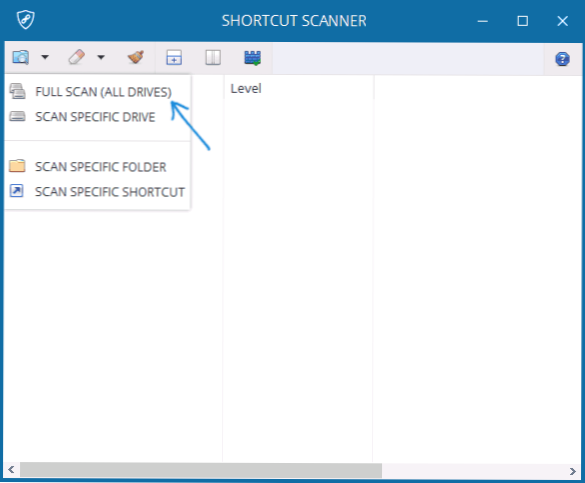
- Skannauksen lopussa näet luettelon pikakuvakkeista ja niiden paikoista jaetuista paikoista seuraavissa luokissa: vaaralliset pikakuvakkeet (vaaralliset pikakuvakkeet), pikakuvakkeet, jotka vaativat kiinnitystä (vaativat huomiota, epäilyttävää).
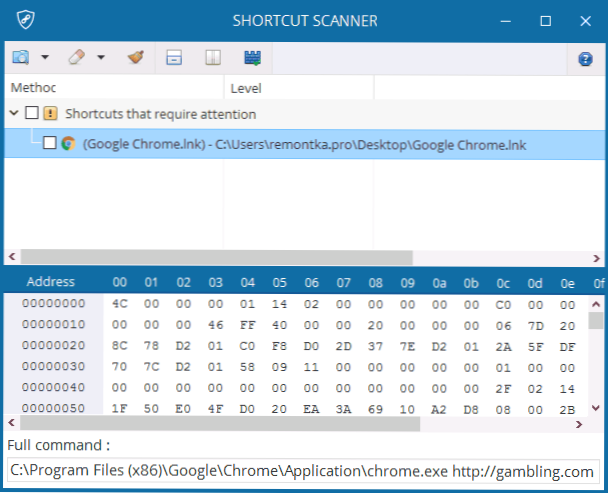
- Kun olet korostanut jokaista etikettiä, ohjelman alareunassa voit nähdä, minkä joukkueen tämä etiketti käynnistyy (tämä voi antaa tietoa siitä, mikä siinä on vialla).
Ohjelma -valikossa on valittujen tarrojen puhdistamista (poisto) kohteita, mutta ne eivät toimineet testissani (ja virallisen verkkosivuston kommenttien perusteella eivät toimi muilla Windows 10 -käyttäjillä). Vastaanotettujen tietojen avulla voit kuitenkin poistaa tai muuttaa epäilyttäviä pikakuvakkeita manuaalisesti.
Tarkista selaimet
Pieni apuohjelman tarkistusselaimet LNK on suunniteltu erityisesti tarkistamaan selaimen etiketit ja toimii seuraavasti:
- Käynnistä apuohjelma ja odota jonkin aikaa (kirjoittaja suosittelee myös virustorjunnan sammuttamista).
- Check -selainten LNK -ohjelman sijainnissa luodaan loki -kansio, jossa on tekstitiedosto, joka sisältää tietoja heidän suorittamistaan vaarallisista pikakuvakkeista ja komennoista.
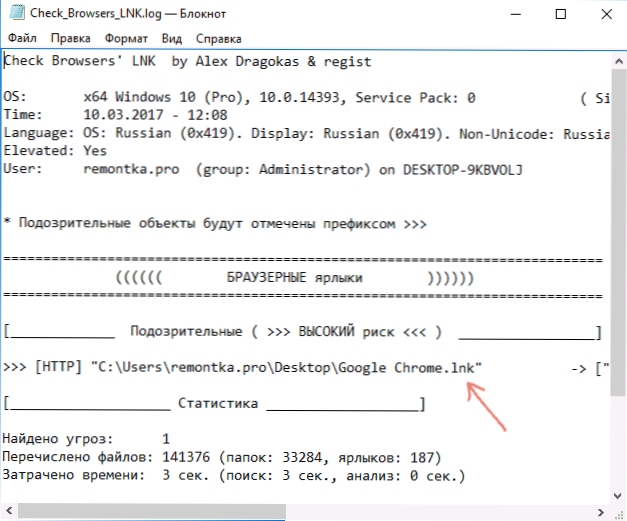
Saatuja tietoja voidaan käyttää etikettien itsenäiseen korjaamiseen tai automaattiseen "käsittelyyn" saman ClearLNK: n kirjoittajan ohjelman avulla (sinun on siirrettävä aikakauslehtitiedosto suoritettavaan ClearLNK -tiedostoon korjausta varten). Voit ladata tarkista selaimet LNK viralliselta sivulta https: // Työkalutlib.Net/lataukset/ViewDownload/80-Check-Browsers-LNK/
Toivon, että tiedot osoittautuivat hyödyllisiksi, ja pystyit pääsemään eroon tietokoneen haittaohjelmista. Jos jokin ei toimi - kirjoita yksityiskohtaisesti kommentteihin, yritän auttaa.

